Quer usar o Snapchat no Modo Escuro no seu iPhone ou Android, mas não sabe como? Não se preocupe. Orientaremos você em cada etapa do processo.
Se você passa muito tempo usando o Snapchat no seu iPhone ou Android, é melhor alterná-lo para o Modo Escuro. O aplicativo não apenas fica fabuloso em um tema mais escuro, mas também reduz o cansaço visual e consome a bateria mais lentamente em dispositivos com telas OLED.
No iPhone, ativar o recurso Modo Escuro é bastante simples. Você só precisa mudar os temas dentro do aplicativo. No entanto, no Android, você deve contar com uma solução alternativa para que o aplicativo apareça no Modo Escuro.
Como ativar o modo escuro do Snapchat no iOS
O aplicativo Snapchat para iOS da Apple vem com suporte integrado ao Modo Escuro. Você pode mudar para um tema escuro nativo sempre que quiser ou definir a aparência do aplicativo de mídia social para corresponder ao esquema de cores do sistema no seu iPhone.
Ative o modo escuro no Snapchat para iPhone
O Snapchat para iOS tem um tema escuro integrado que você pode alternar sempre que quiser visualizar o aplicativo no Modo Escuro. Você pode ativá-lo no painel de configurações do Snapchat.
1. Abra o Snapchat e toque no ícone bitmoji no canto superior esquerdo da tela do telefone. Em seguida, toque no ícone Configuraçõesno canto superior direito.
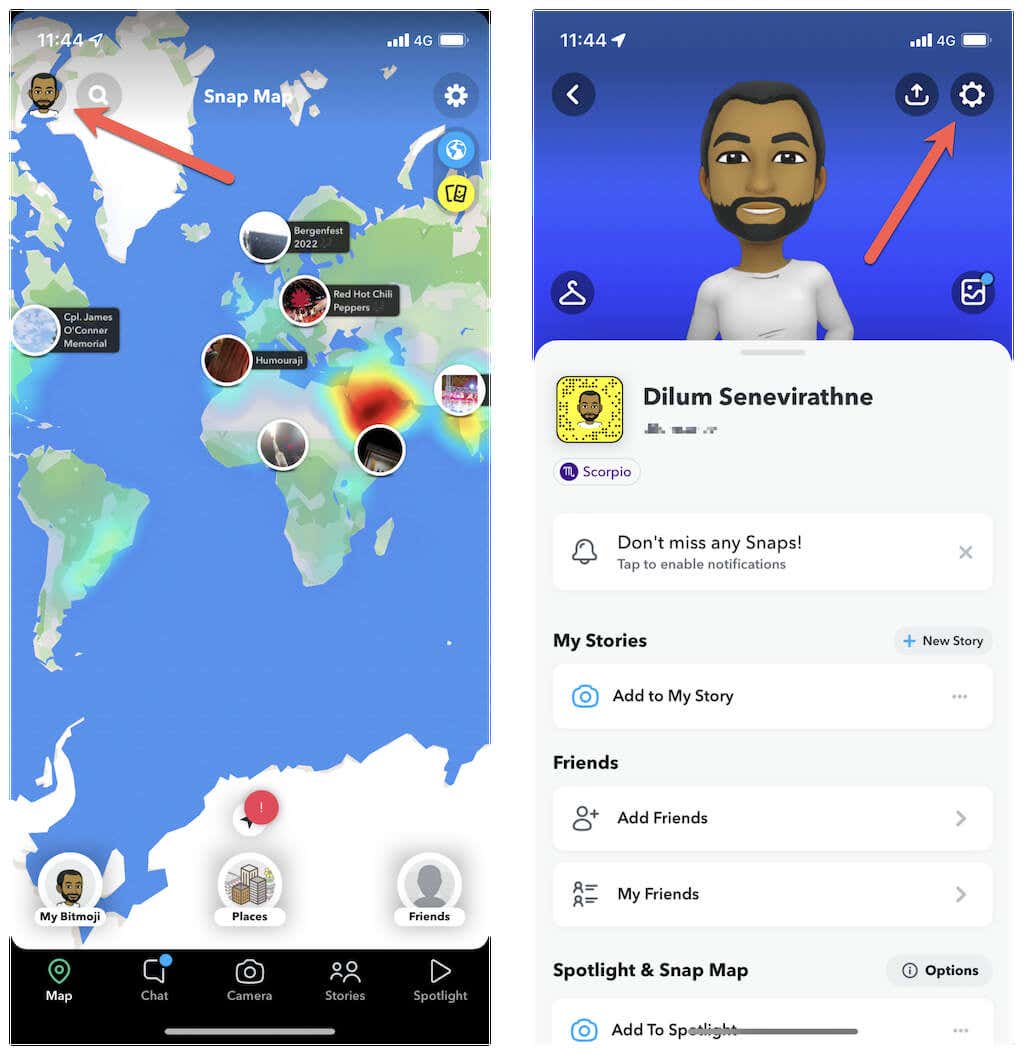
2. Role para baixo no menu Configurações e toque em Aparência do aplicativo.
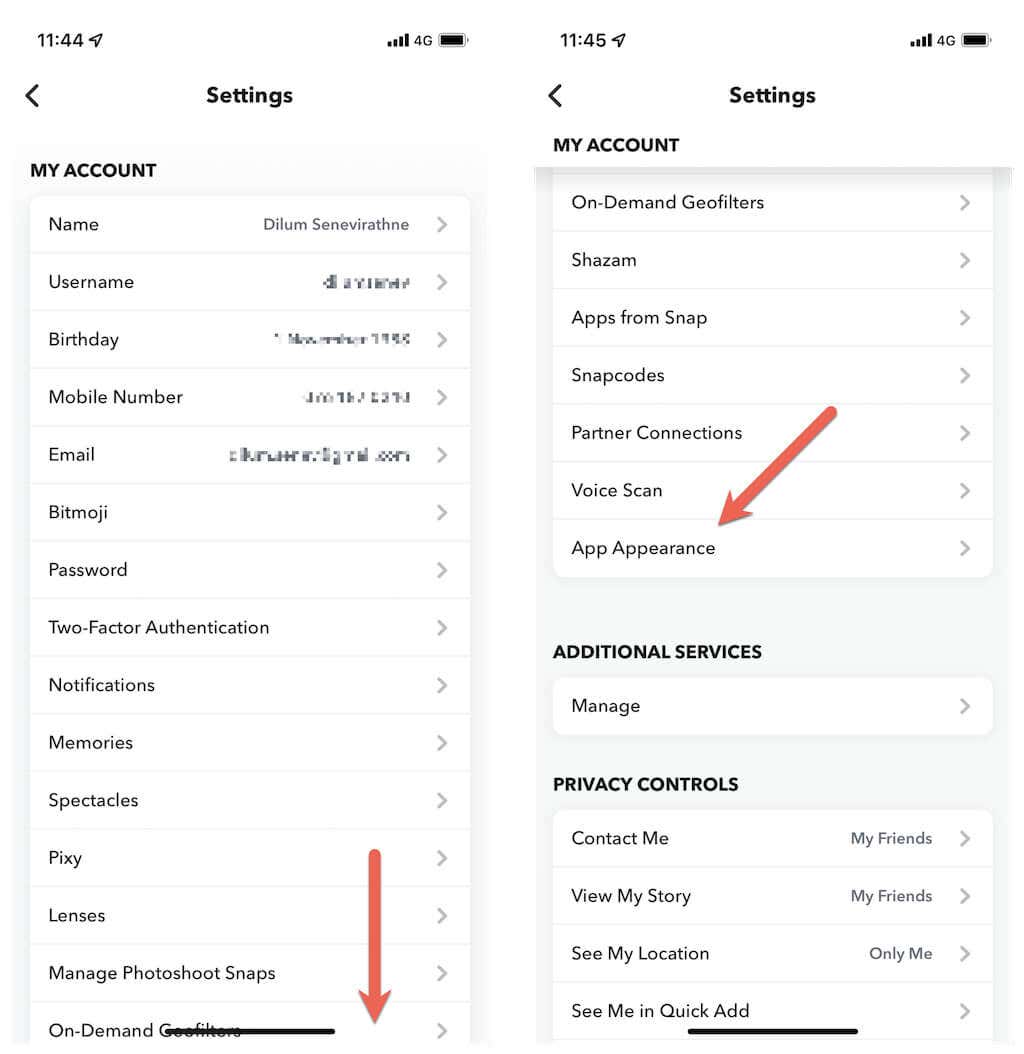
3. Selecione a opção rotuladaSempre Escuro.
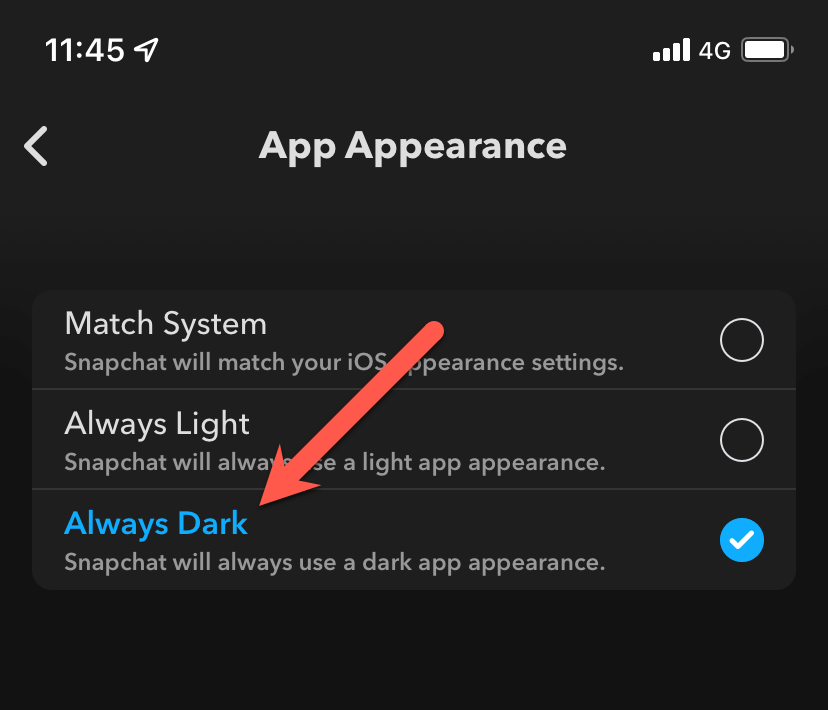
O Snapchat mudará instantaneamente do Modo Claro para o Modo Escuro. Se quiser voltar ao tema padrão mais tarde, revisite a tela acima e toque em Sempre claro.
Observação: se você não vir a opção Aparência do aplicativono painel Configurações do Snapchat, provavelmente você está usando uma versão mais antiga do aplicativo. Pesquise Snapchatna App Store e toque em Atualizarse você vir o botão.
Combine o Snapchat com o tema do sistema do iPhone
Como alternativa, você pode configurar o Snapchat para combinar seu tema com o tema do sistema no iOS. Para fazer isso, selecione a opção Match Systemna tela App Appearance.
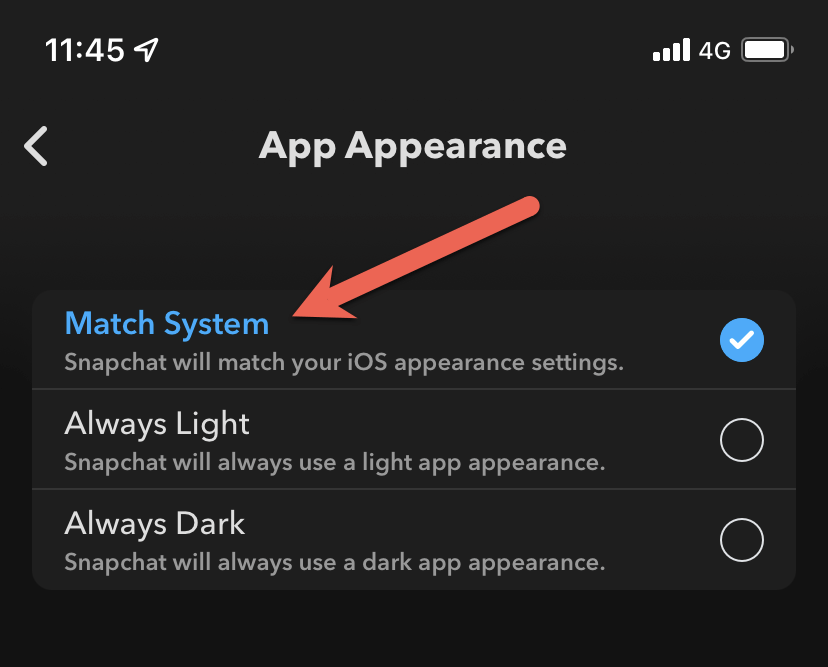
Se você não estiver familiarizado com o esquema de cores escuras do sistema do iPhone, poderá ativá-lo rapidamente no Centro de Controle. Para fazer isso, deslize do canto superior direito da tela para baixo, mantenha pressionado o controle deslizante Brilhoe toque no ícone Modo escuro. Repita o mesmo quando quiser voltar ao tema claro padrão..
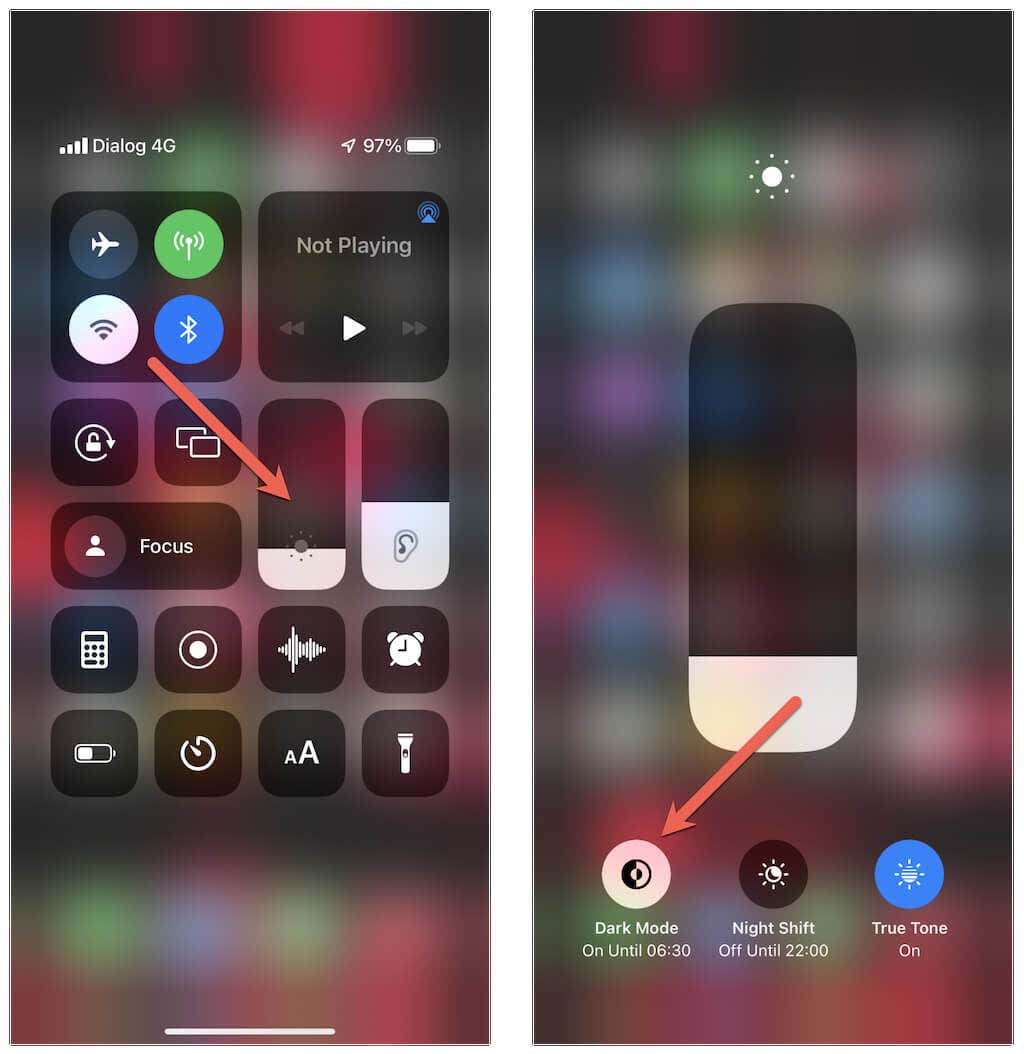
Você também pode configurar o Modo Escuro de acordo com uma programação (por exemplo, ativar automaticamente à noite e desativar durante o dia) nas configurações do sistema iOS (abra Configuraçõese toque em Tela e Brilho>Opções). Para mais detalhes, confira como o modo escuro funciona no iPhone. Combine-o com modo noturno integrado no iOS para obter melhores resultados.
Como ativar o modo escuro no Snapchat para Android
Ao contrário do iOS, o aplicativo Snapchat para Android não oferece suporte a um tema mais sombrio. No entanto, você pode contar com uma solução alternativa para usar o aplicativo no modo escuro, forçando o esquema de cores mais escuro do sistema em aplicativos não suportados.
O problema? A solução alternativa não funcionará nas versões do Snapchat do início de 2020, então você deve fazer o downgrade para uma versão mais antiga do aplicativo. No entanto, isso fará com que você perca novos recursos do Snapchat, por exemplo, Mapas.
Antes de começar: os usuários do Android com telefones Oppo, Realme e OnePlus podem forçar o modo escuro no Snapchat sem passar pela solução alternativa abaixo. Para fazer isso, abra Configuraçõese vá para configurações de Tela e brilho>Modo escuro. Em seguida, alterne o Modo escuro para aplicativos de terceiros (beta).
Ative o recurso Force-Dark no Android
Você deve começar forçando o Modo Escuro em aplicativos não compatíveis no seu telefone Android. Você pode fazer isso por meio da tela oculta de opções do desenvolvedor.
1. Abra o aplicativo Configuraçõesno seu dispositivo Android, role para baixo e toque em Sobre o telefone. Em seguida, role para baixo novamente e toque em Número da versãorepetidamente (5 a 10 vezes) até ativar o Modo de desenvolvedor.
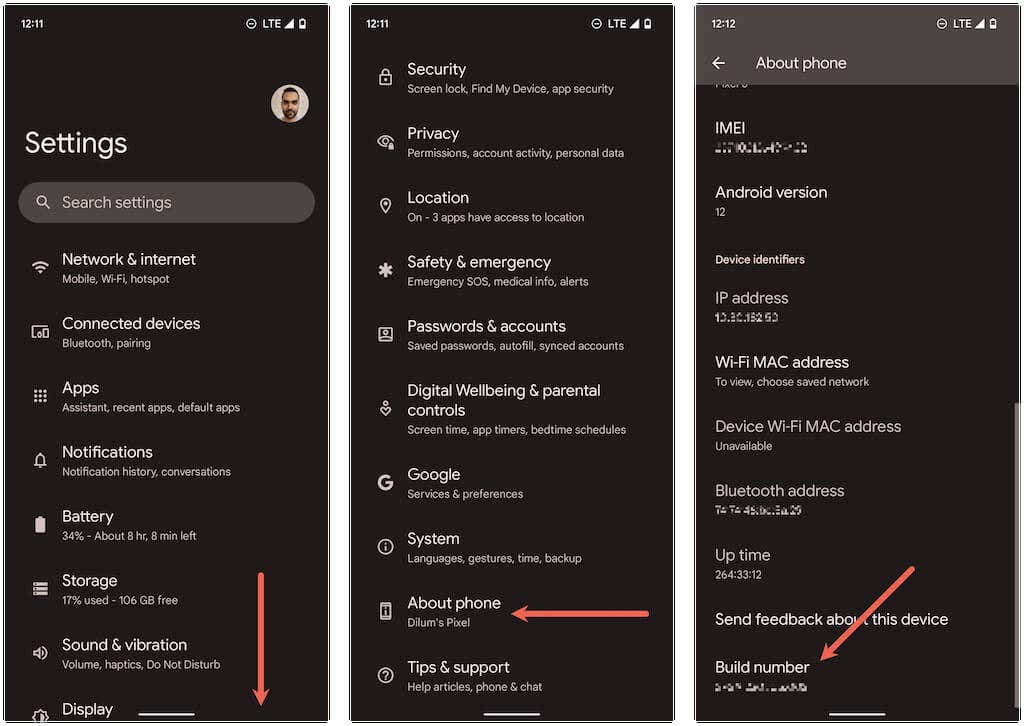
2. Volte para a tela anterior e toque em Sistema>Opções do desenvolvedor.
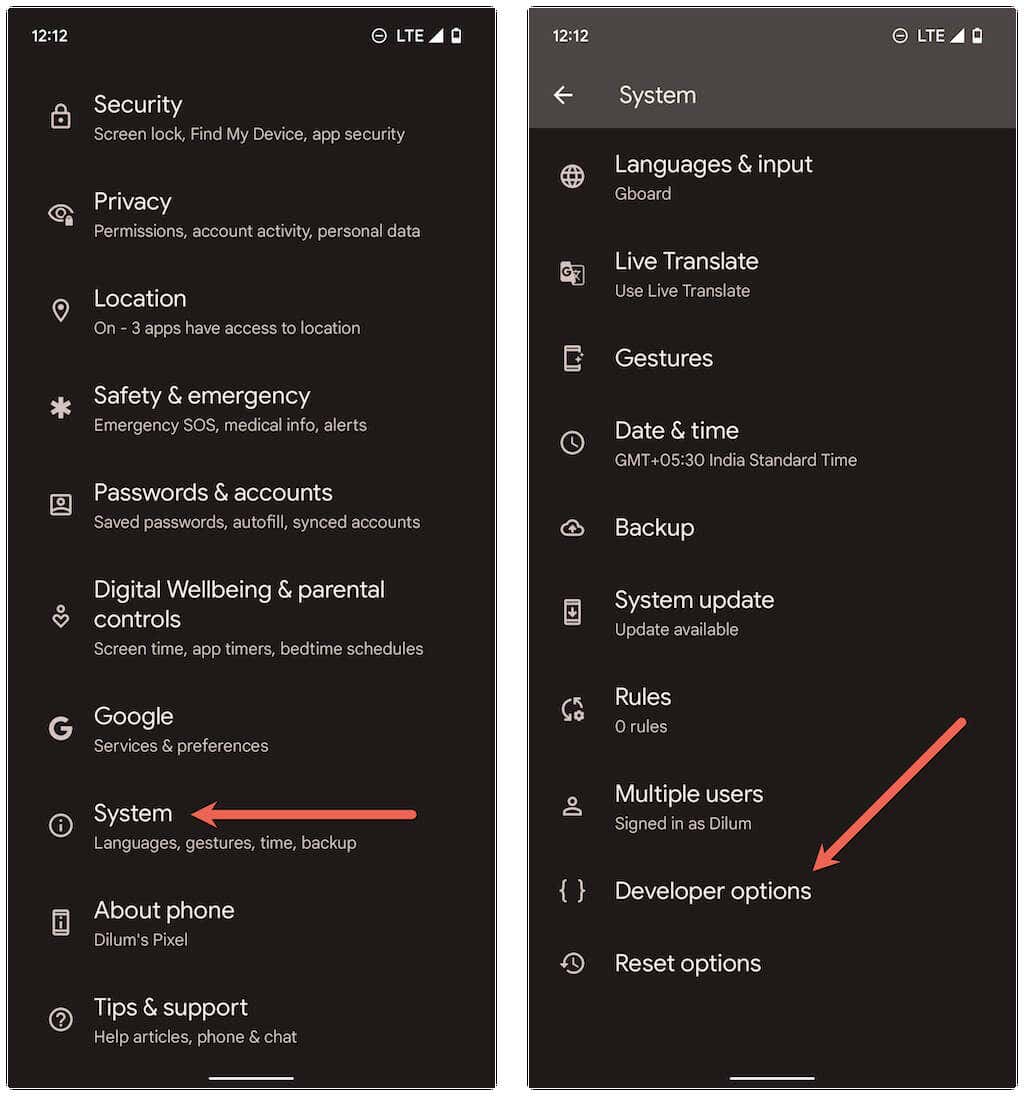
3. Ative a chave ao lado de Substituir forçar escurecimento.
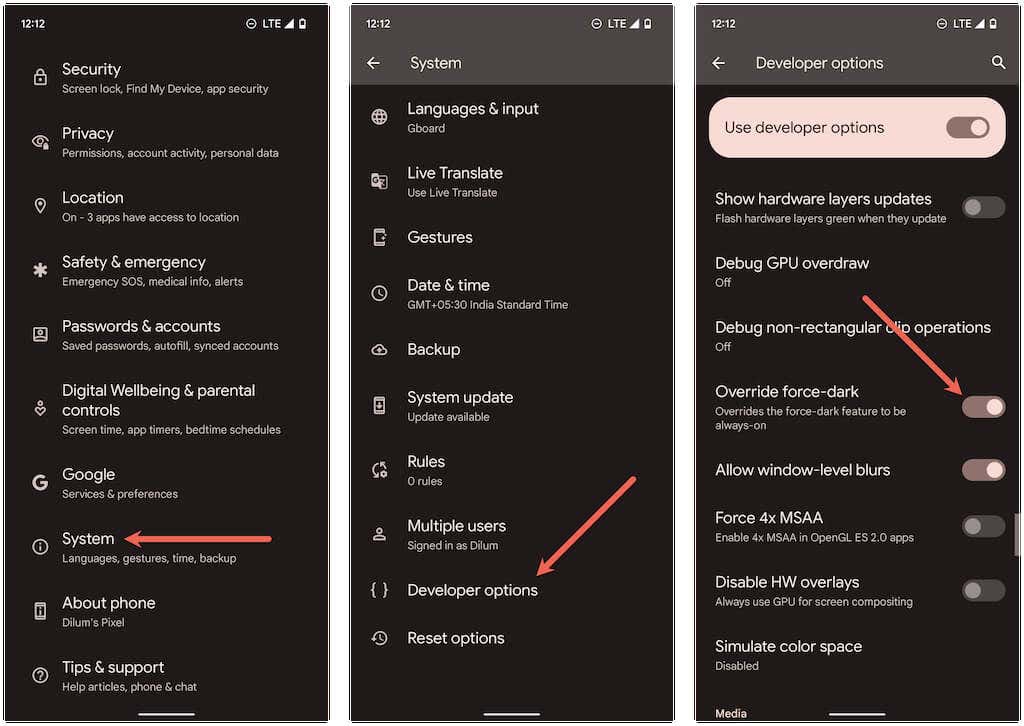
Baixe a versão mais antiga do Snapchat
Como é impossível fazer downgrade de um aplicativo no Android pela Play Store, você deve excluir a instalação atual e sideload de uma versão mais antiga do aplicativo.
1. Toque e segure o ícone do Snapchat na tela inicial ou na gaveta de aplicativos do seu Android. Em seguida, arraste-o para o ícone Desinstalarou para a parte superior da tela para excluir a instalação atual do Snapchat..
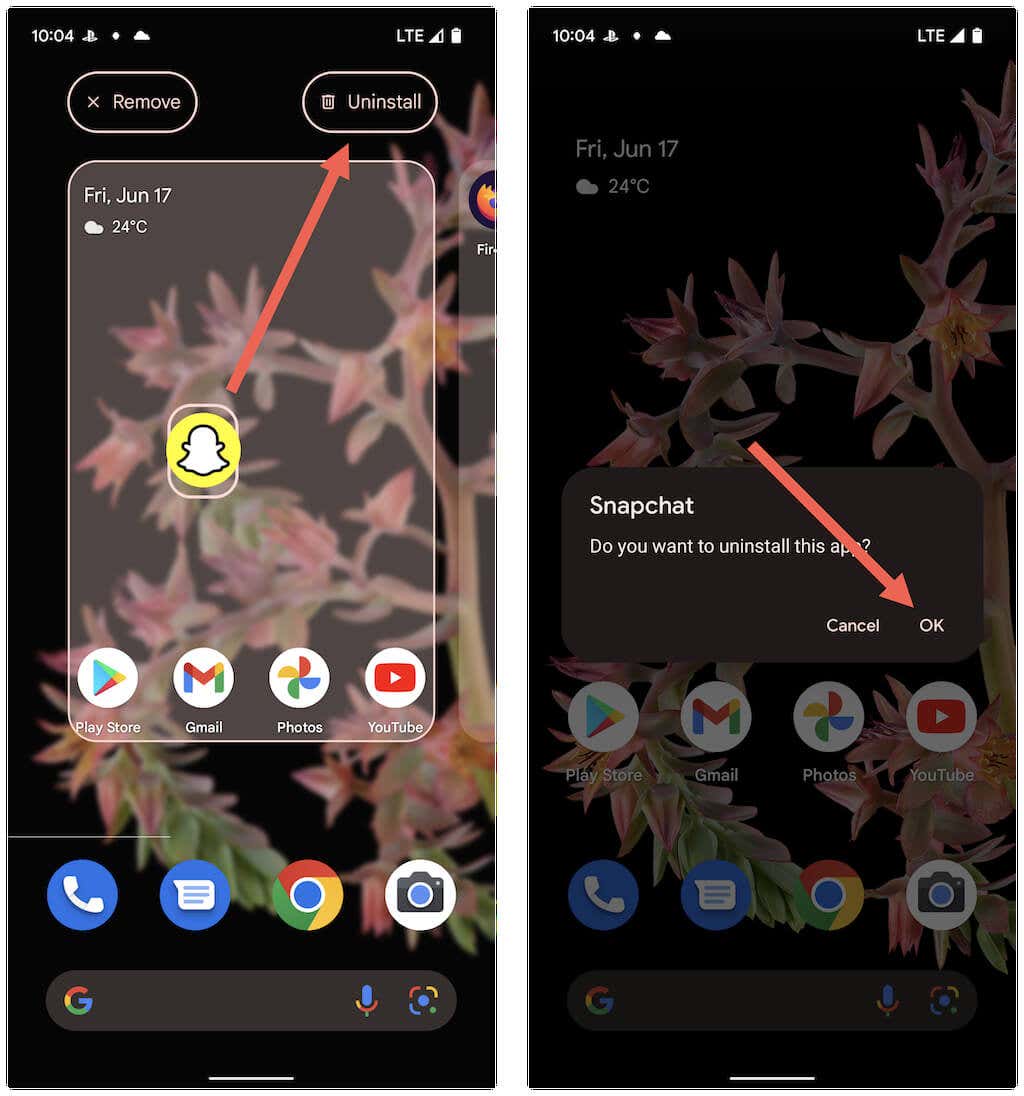
2. Visite um repositório APK como APK Mirror e baixar Snapchat v.10.72.0.0 no seu Android.
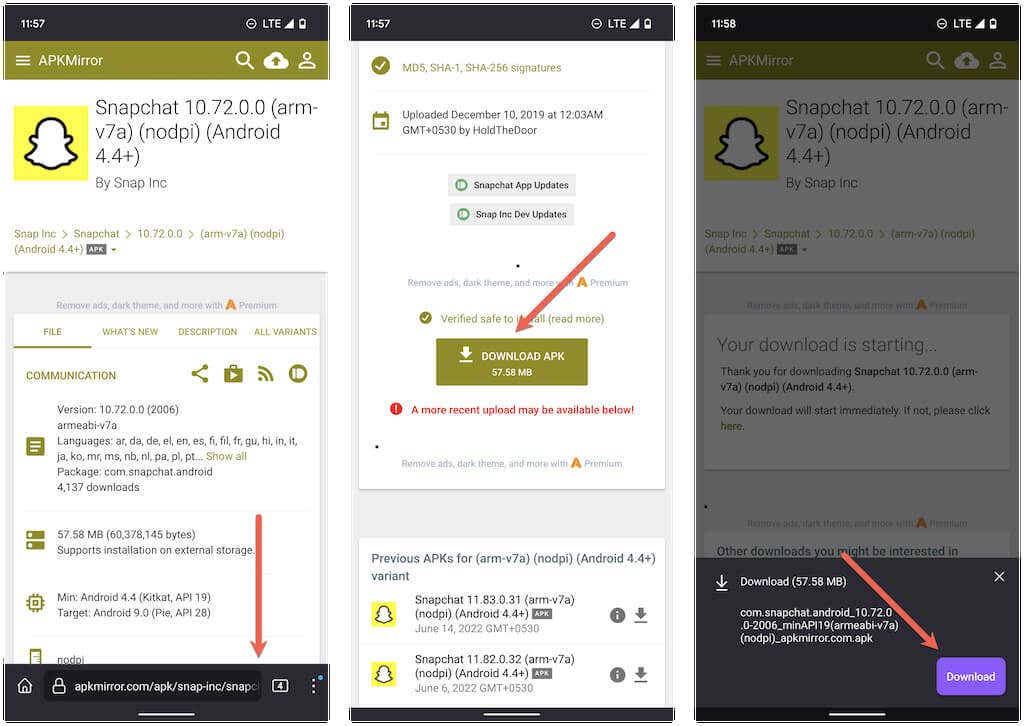
3. Toque em Abrirpara abrir o download do Snapchat. Se você estiver transferindo um aplicativo pela primeira vez, toque em Configuraçõese ative a opção Permitir desta fonte.
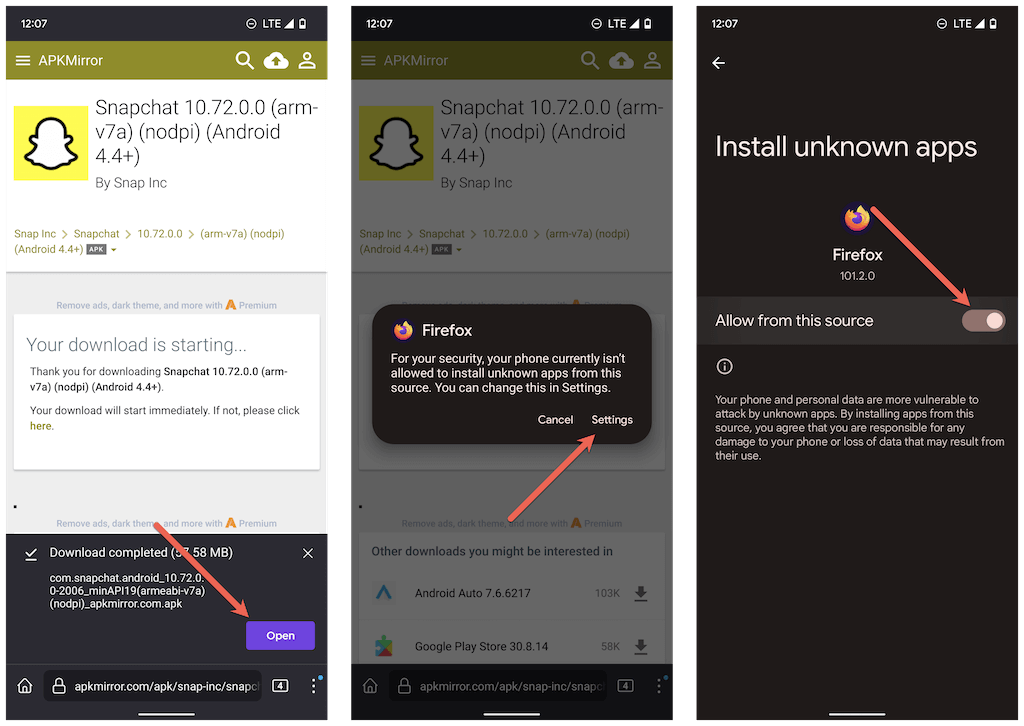
3. Toque em Instalar>Abrir.
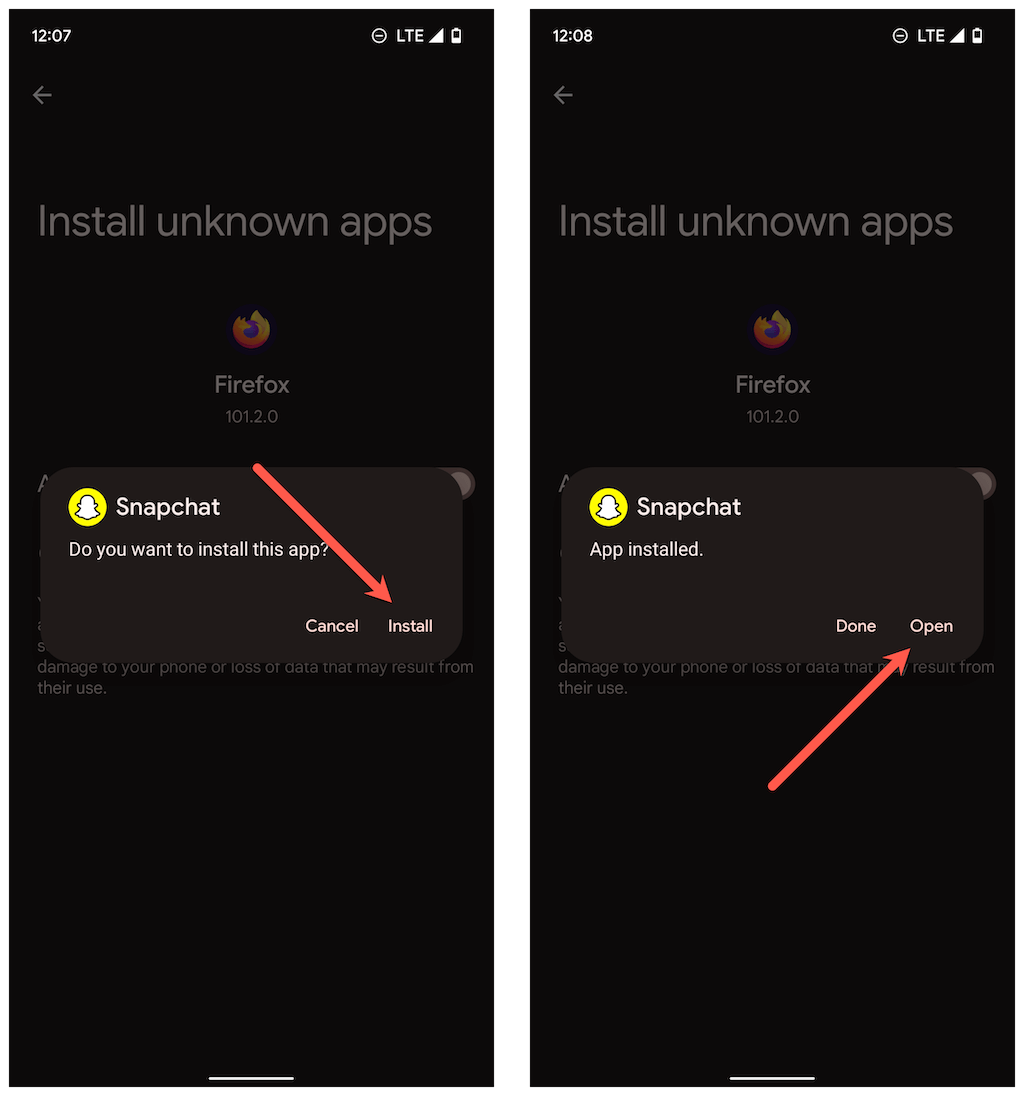
4. O Snapchat aparecerá no modo escuro. Faça login com suas credenciais de login e forneça permissões para que o aplicativo seja executado em seu telefone.

5. Desative as atualizações automáticas do Snapchat para o aplicativo na Google Play Store. Para fazer isso, pesquise Snapchate desmarque a caixa Ativar atualização automáticano canto superior direito da tela.
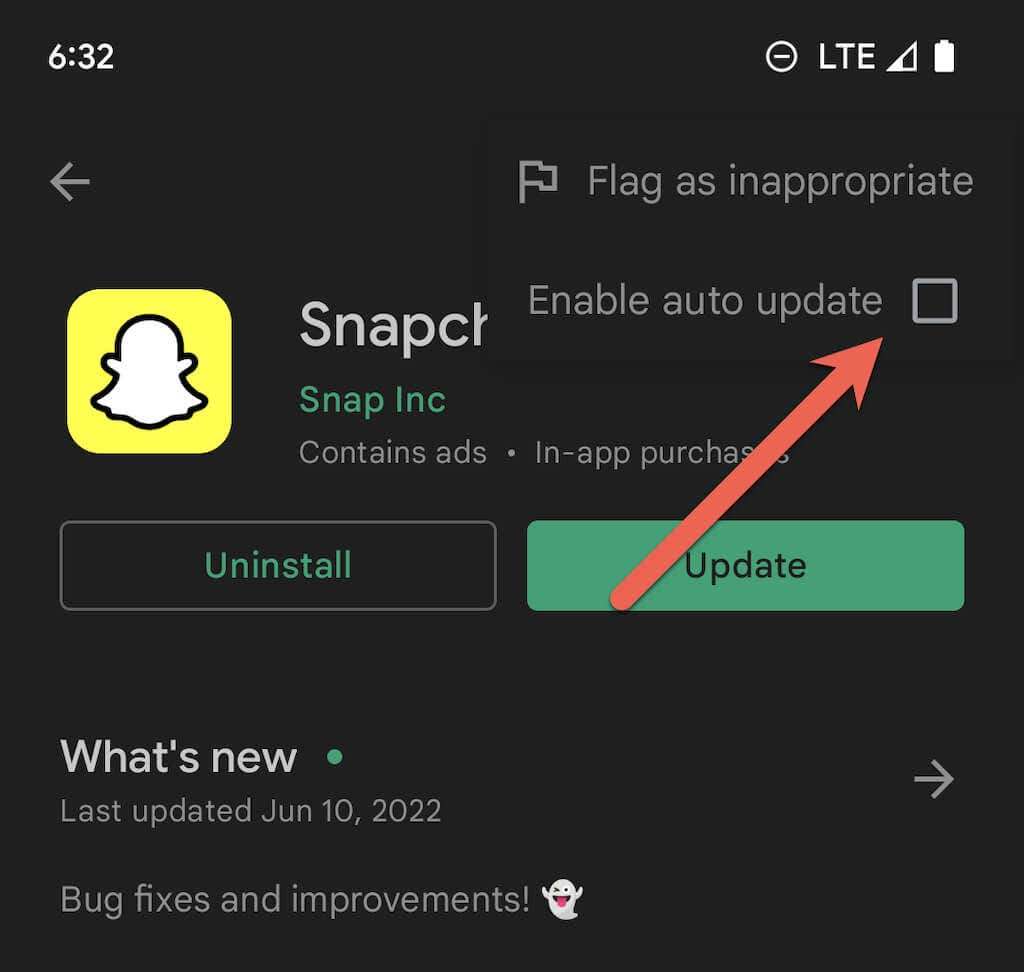
Observação: no momento em que este artigo foi escrito, o Modo Escuro supostamente estava em desenvolvimento beta no Snapchat para Android. Verifique regularmente o changelog do Snapchat na Google Play Store para saber quando o recurso sairá da versão beta. Quando isso acontecer, exclua a cópia transferida do Snapchat e instale a versão mais recente do aplicativo pela Play Store.
Comece a usar o Snapchat no modo escuro
Colocar o Snapchat no Modo Escuro é mais fácil se você for um usuário de iPhone. No Android, aplique a solução alternativa acima – não é perfeita – ou espere até que o recurso oficial do Modo escuro chegue às lojas. A seguir, aprenda a use o modo fantasma no Snapchat preservar sua privacidade.
.